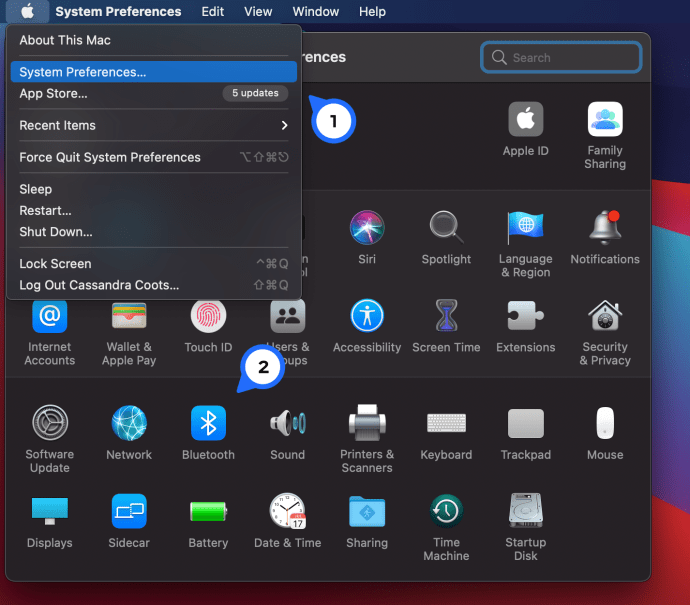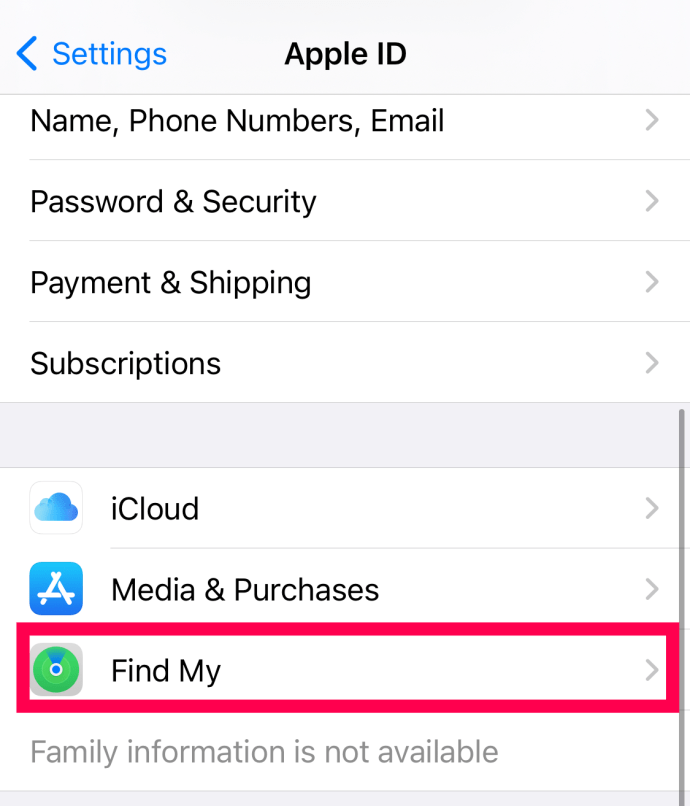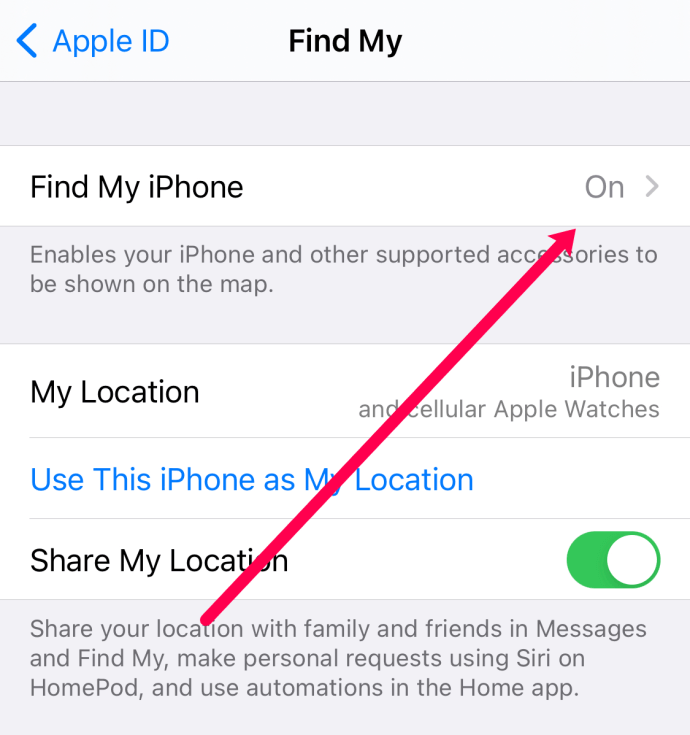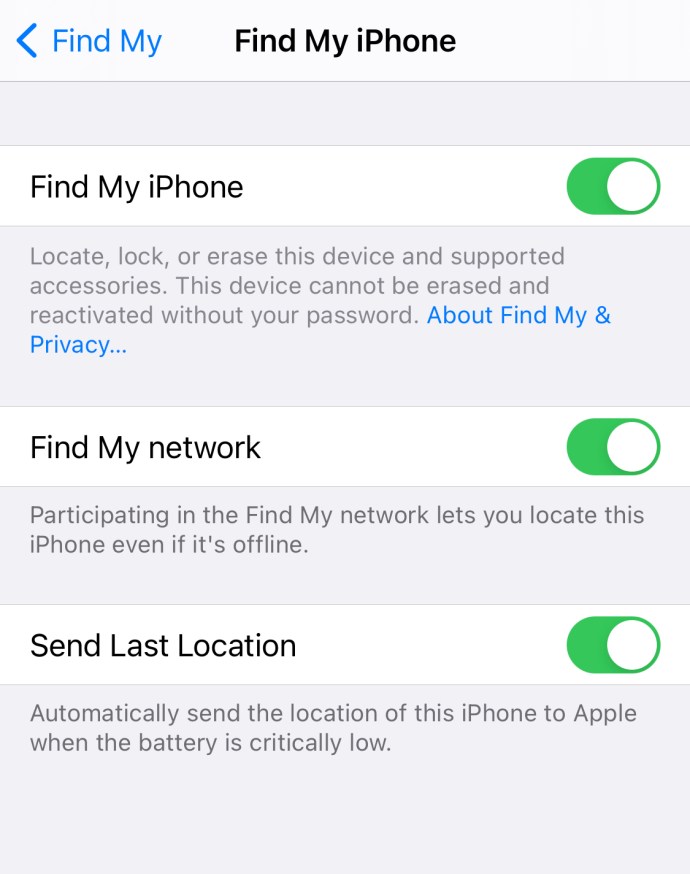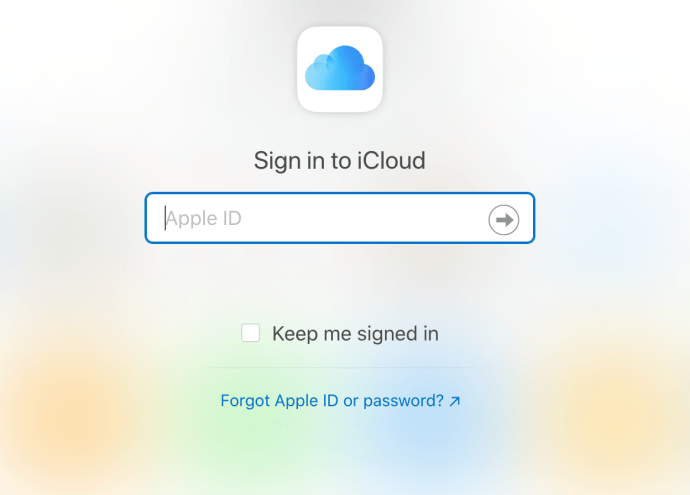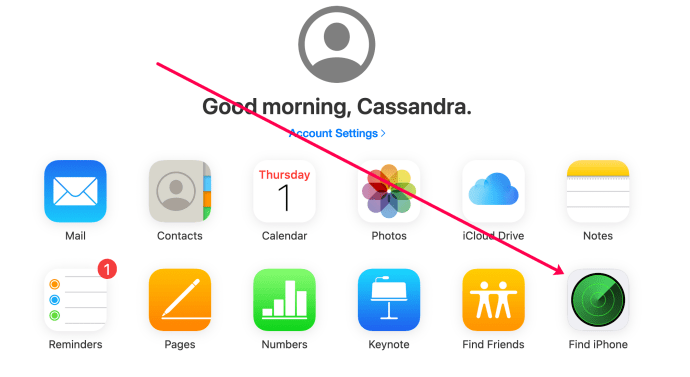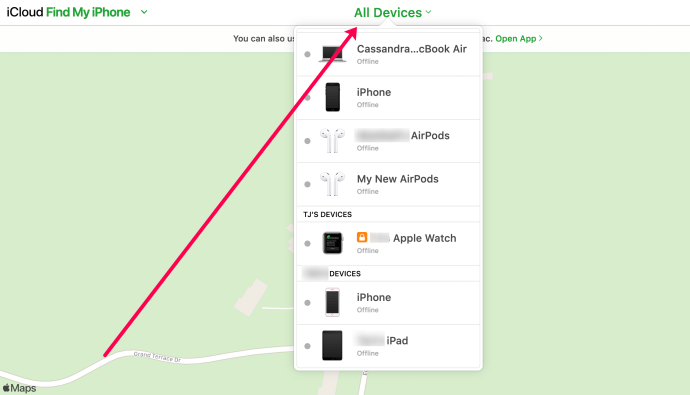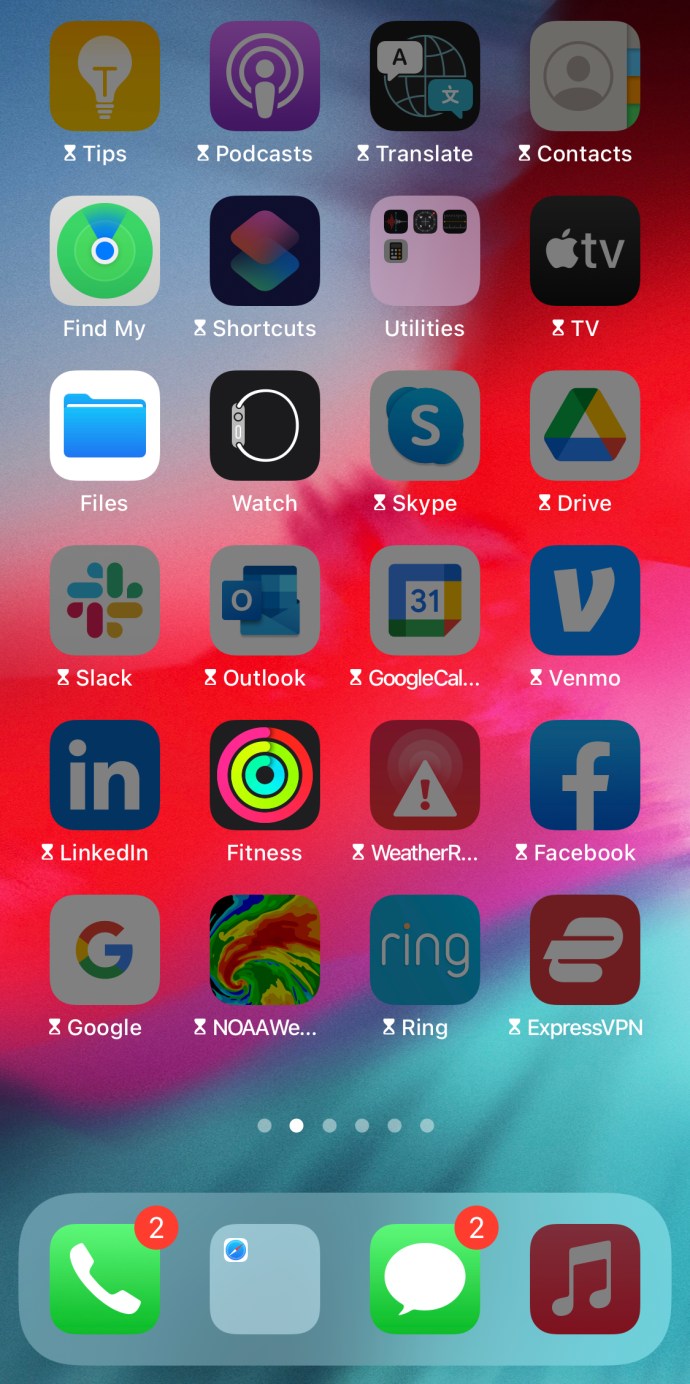Apple Airpods yra vienas populiariausių belaidžių ausinių sprendimų šiandieninėje rinkoje. Maži pumpurai pasižymi puikiu akumuliatoriaus veikimo laiku, triukšmo slopinimu ir yra gana patogūs nešioti valandų valandas. Kaip ir dauguma „Apple“ produktų, jums gali kilti klausimas, ar jie veikia su bendrovės „Find my iPhone“.

Dėl „Airpods“ dydžio ir nešiojamumo juos lengva pakeisti. Šiuo metu „Find my iPhone“ yra naudingiausia. „Apple“ produktų buvimo vietos nustatymas naudojant saugaus sekimo programinę įrangą yra idealus daugeliu atvejų. Tačiau „Airpods“ nėra tiesiogiai susietas su jūsų „Apple ID“, kaip ir kiti įrenginiai.
Šiame straipsnyje parodysime, kaip prijungti „Find my iPhone“ ir „Airpod“ įrenginius, taip pat kaip juos sekti.
Nustatykite „Find My iPhone“ ir „Your Airpod“.
Funkcija „Find My iPhone“ neveiks jūsų „Airpods“, jei iš pradžių neprijungsite pumpurų prie įrenginio, prijungto prie „iCloud“ paskyros. Kadangi „Airpods“ nebus tiesiogiai prijungtas prie „iCloud“, sąranką turėsite pasikliauti antriniu įrenginiu.
Norėdami tai padaryti, galite naudoti „Mac“, „iPad“ arba „iPhone“. Pastaba: Galite naudoti savo „Airpod“ su „Windows“ ir „Android“ operacinėmis sistemomis, bet „Find My iPhone“ jų neras, nebent jie taip pat bus suporuoti su „Apple“ įrenginiu.
Laimei, viskas, ką jums reikia padaryti, tai suporuoti savo Airpods su Apple įrenginiu, jums nereikės atlikti jokių papildomų veiksmų, kad susietumėte pumpurus su Find My iPhone.
Štai kaip susieti Airpods:
- Atidarykite Airpod dėklo dangtelį. Atlikdami sąranką palikite abu „Airpod“ dėkle (jei vieno trūksta, jie nesusieti).
- Įrenginyje atidarykite Bluetooth nustatymus. „iOS“ naudotojai turės eiti į „Nustatymai“> „Bluetooth“ ir įsitikinti, kad jungiklis įjungtas. „MacOS“ naudotojai turės spustelėti „Apple“ piktogramą > Sistemos nuostatos > „Bluetooth“ parinktis.
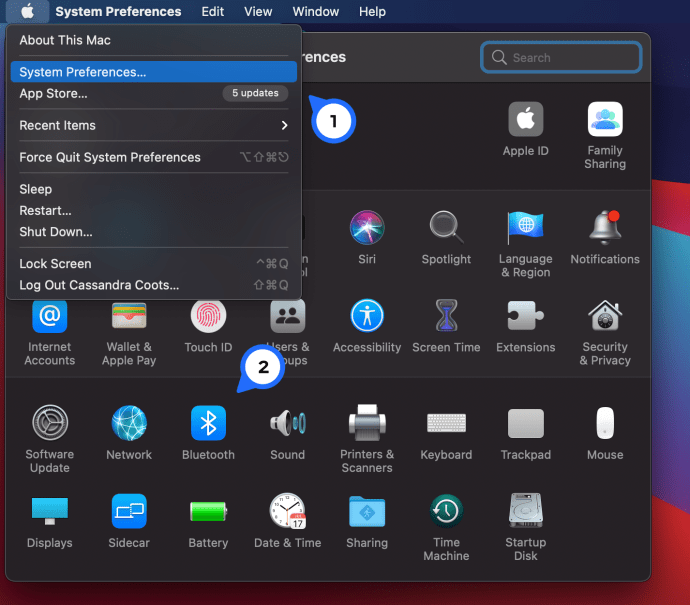
- Laikykite mygtuką „Airpod“ dėklo gale, kol lemputė pradės mirksėti dėklo viduje.

- Bakstelėkite savo „Airpods“ pavadinimą įrenginio „Bluetooth“ nustatymuose.
Abu turėtų susieti be jokių problemų. Tačiau, jei kyla problemų susiejant Airpods, turime šį straipsnį, kuris padės išspręsti visas problemas, su kuriomis galite susidurti.
Dabar, kai susiejote Airpods su Apple įrenginiu, pakalbėkime apie tai, kaip juos rasti naudojant funkciją Find My iPhone.
Įjunkite „Find My iPhone“.
Pravartu įsitikinti, kad įrenginyje, susietame su jūsų Airpods, funkcija Find My iPhone yra aktyvi. Skirkime šiek tiek laiko patikrinti.
Norėdami įjungti „Find My iPhone“, atlikite šiuos veiksmus:
- Atidarykite „iPhone“ nustatymų programą.
- Bakstelėkite savo vardą, tada – „iCloud“ arba eikite tiesiai į „iCloud“, jei turite 10.2 ar senesnę „iOS“ versiją.
- Slinkite žemyn ir pasirinkite Rasti mano iPhone.
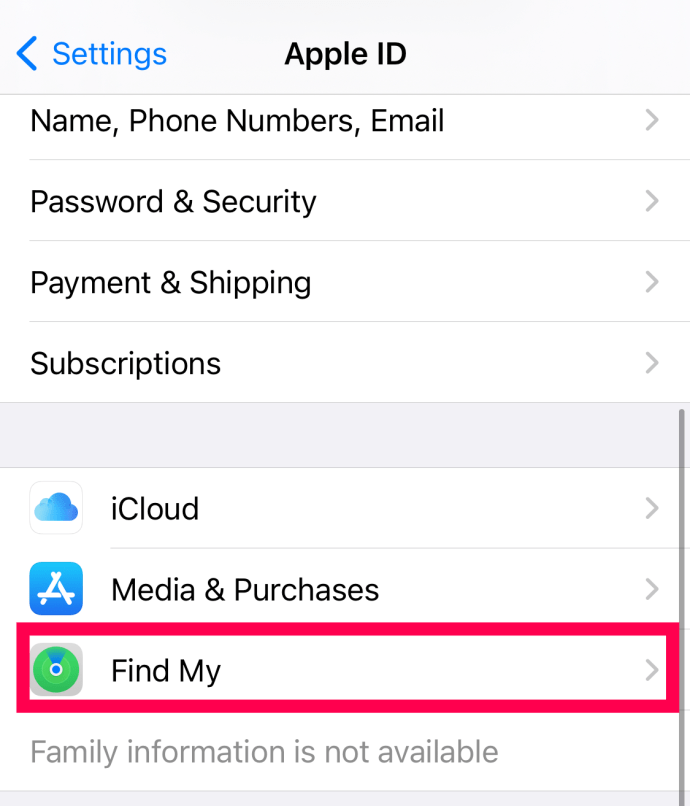
- Tada dar kartą bakstelėkite „Rasti mano iPhone“.
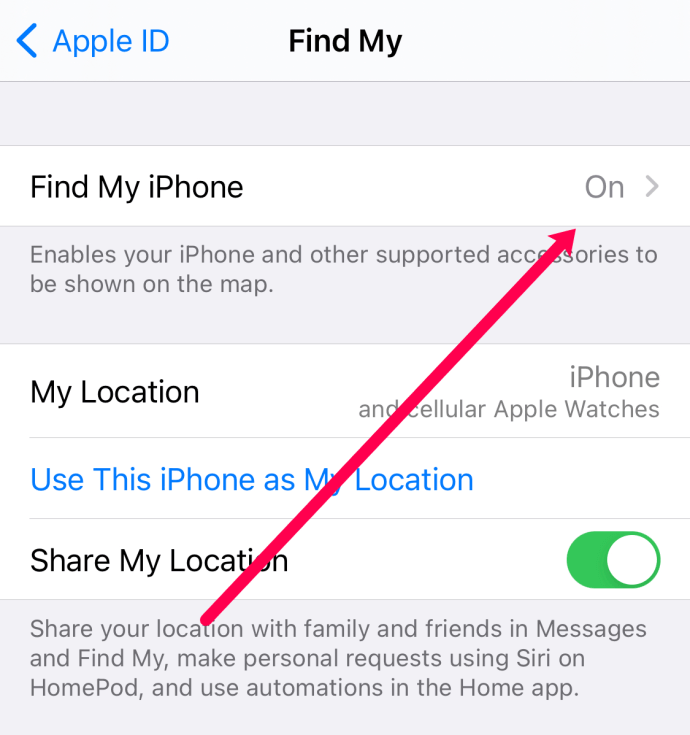
- Perjunkite jungiklį į Įjungta, norėdami rasti mano iPhone ir Siųsti paskutinę vietą.
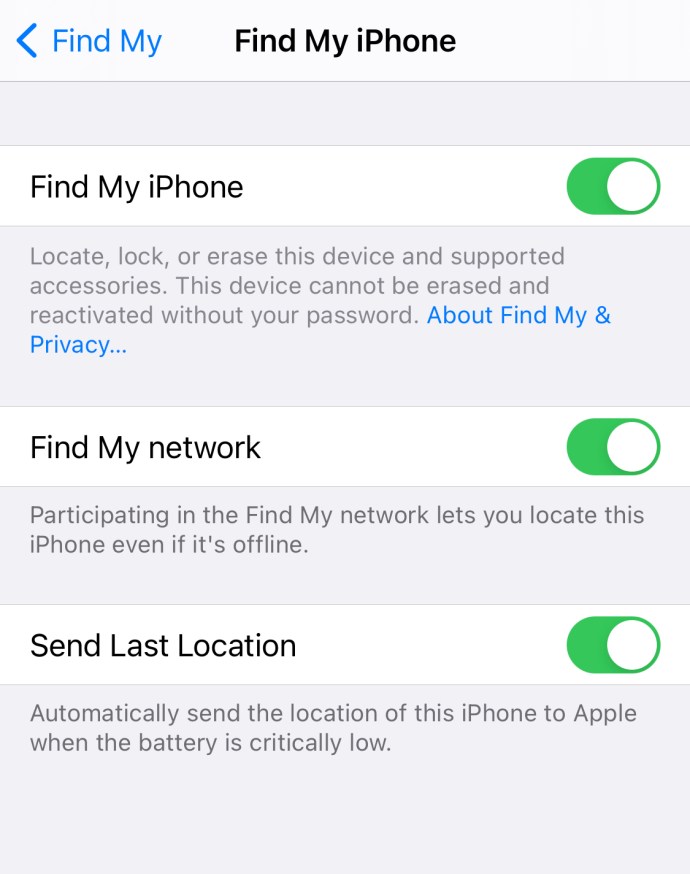
Kai nustatote šią funkciją, įrenginiai, kuriuos susiejote su telefonu, bus automatiškai nustatyti, įskaitant „AirPod“.
Labai svarbu nustatyti šią programą, kai tik gausite naują Apple įrenginį. Jei norite ką nors stebėti po to, kai jį pametate, ši funkcija yra nenaudinga.
Kai jūsų „AirPod“ yra prisijungę
Jei jūsų „AirPod“ yra kažkur šalia, pavyzdžiui, po sofa, jūsų „iPhone“ lengvai juos atseks. „Find My iPhone“ parodys žemėlapį, kuriame galėsite matyti jų buvimo vietą ir kitų įrenginių, kuriuos susiejote su telefonu, vietą.
Galite naudoti „Find My“ naudodami kompiuterį arba „iPhone“.
Kompiuteryje atlikite šiuos veiksmus:
- Apsilankykite iCloud.com ir prisijunkite prie savo Apple paskyros.
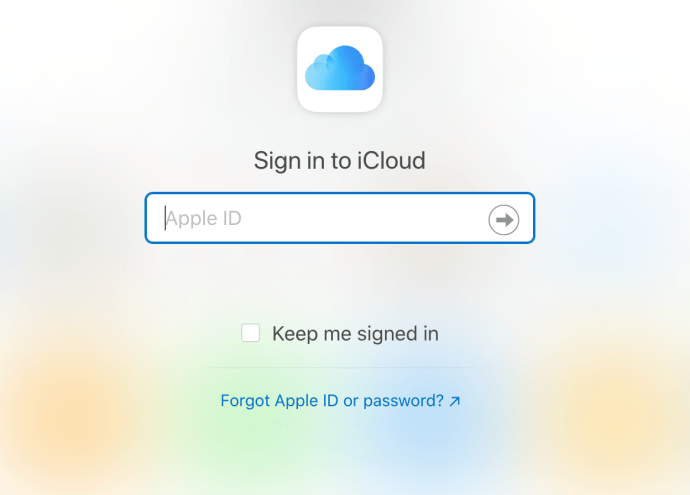
- Spustelėkite „Rasti iPhone“.
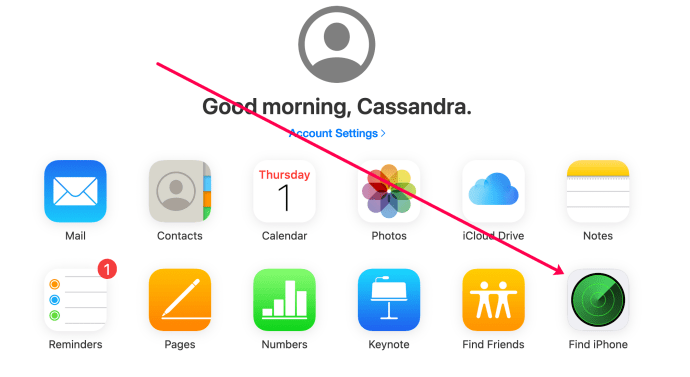
- Viršuje pasirinkite „Visi įrenginiai“ ir pasirinkite „AirPod“, kad pamatytumėte, kur jie yra.
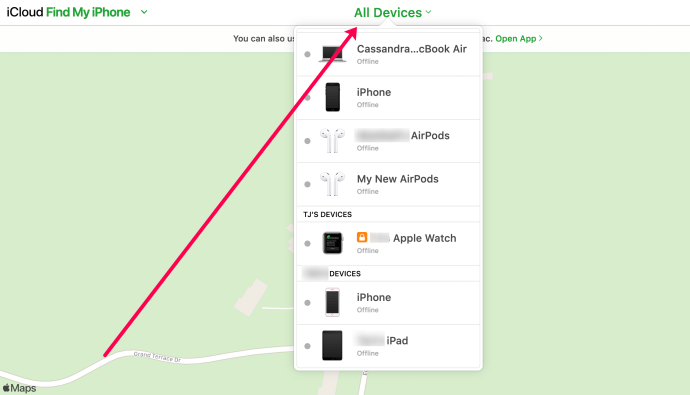
Štai kaip tą patį patikrinti telefone:
- Savo iPhone atidarykite programą Find My iPhone.
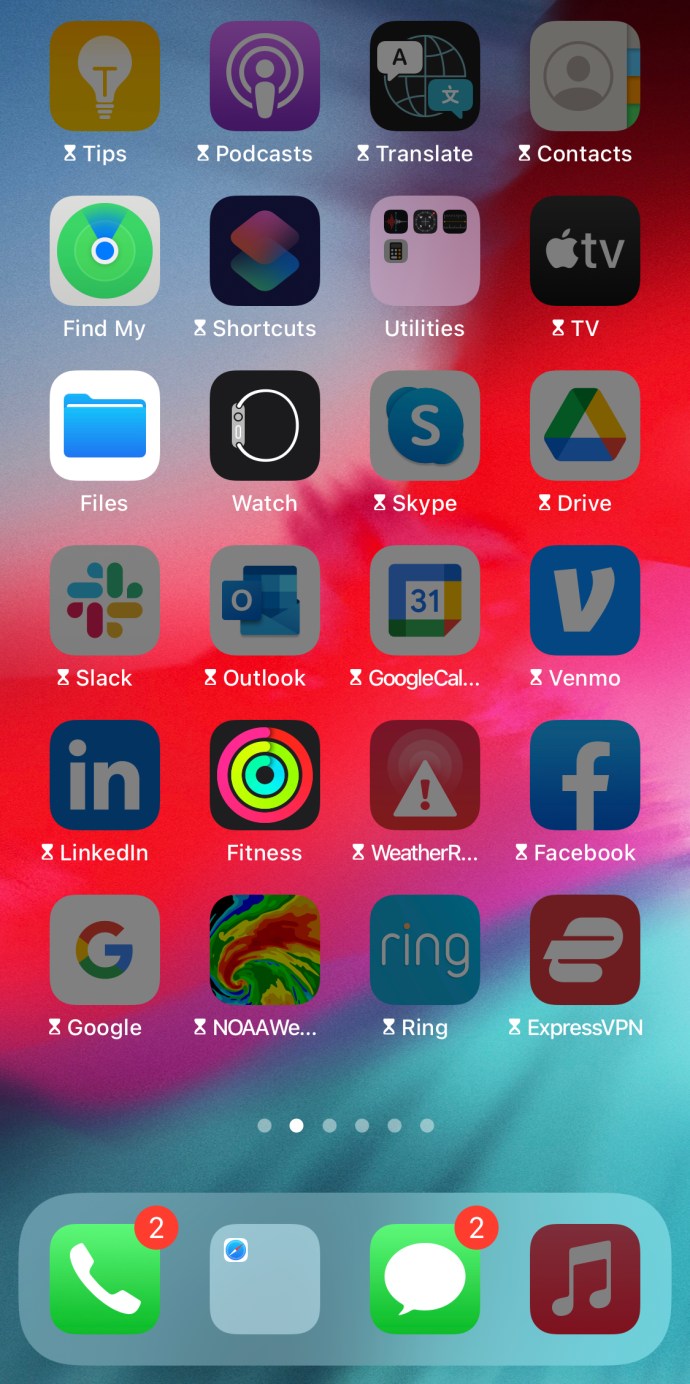
- Bakstelėkite Įrenginiai.
- Bakstelėkite savo „AirPod“.

Jei programa negali rasti jūsų AirPods, ekrane pamatysite pranešimą – Vieta nerasta. Jei kiekviena ausinė yra kitoje vietoje, programa jas rodys po vieną. Radę vieną, turėtumėte atnaujinti žemėlapį ir pamatyti, kur yra antrasis.
Jei programa rodo vietą, bet ji per didelė, atnaujinkite žemėlapį ir palaukite kelias sekundes, kol vietos ratas sumažės.

Ką daryti, jei „AirPod“ yra arti įrenginio, su kuriuo juos suporavote, o „Bluetooth“ ryšys nenutrūko, bet vis tiek jų nerandate? Naudokite „Find My iPhone“, kad „AirPods“ paleistų garsą, kuris lėtai stiprėja. Tai trunka iki dviejų minučių, nebent jį išjungsite.
Jei bandote programą, prieš paleisdami žadintuvą išimkite „AirPods“ iš ausų.
Kai jūsų „AirPod“ neprisijungęs
Ką daryti, jei „AirPods“ yra už veikimo zonos, išsikrovęs akumuliatorius arba neprisijungęs? Gali kilti problemų, nes šiuo atveju „Find My iPhone“ negali jų rasti.
Tačiau tai vis tiek gali būti naudinga, nes galite matyti paskutinę vietą ir laiką, kai „AirPods“ buvo prisijungę. Funkcija Play a Sound nepasiekiama, jei „AirPods“ neprisijungę. Galite peržiūrėti vietą, kurioje jie paskutinį kartą buvo prisijungę, ir gausite pranešimą, jei jie vėl prisijungs.
Deja, ši funkcija neveikia užsienyje. Funkcija „Rasti mano“ palaikoma ne visose šalyse, kuriose yra „Apple“ produktų. Taigi, galbūt negalėsite jo naudoti, jei tai prieštarauja vietiniams įstatymams arba yra techninių apribojimų.

Dažnai užduodami klausimai
Čia rasite daugiau atsakymų į klausimus apie Airpods vietą.
Ką daryti, jei negaliu rasti vieno iš savo pumpurų?
Nesvarbu, ar naudojate senesnio modelio „Airpods“, ar tuos, jums nereikia pirkti visiškai naujo rinkinio. Laimei, galite nusipirkti pakaitinį pumpurą iš „Apple“. Jei Airpods turi Apple Care, tai bus dar pigiau.
Apsilankykite „Apple“ svetainėje ir užsisakykite naują savo modeliui skirtą pumpurą arba eikite į „Apple“ parduotuvę ir tiesiogiai paimkite pakaitalą. Taip pat galite užsisakyti naują dėklą!
Jei kas nors pavogs mano „Airpods“, ar vis tiek galiu juos sekti?
Deja, ne. Jei kas nors paima jūsų Airpods ir susieja juos su savo įrenginiu, nebegalėsite jų sekti, nes dabar jie bus prijungti prie kito asmens „iCloud“ paskyros.
Stebėkite savo daiktus
Geriausias dalykas, kurį galite padaryti, tai būti atsargiems ir rūpintis savo „AirPod“. Žinoma, tai lengviau pasakyti nei padaryti, nes jie tokie maži.
„Find My“ yra puiki atsarginė parinktis, jei nepamiršite ją nustatyti prieš nelaimingą įvykį. Jei jūsų „AirPods“ bus atjungtas, bent jau žinosite, nuo ko pradėti ieškoti.
Ar kada nors reikėjo naudoti „Find My“, kad galėtumėte stebėti savo „AirPod“? Palikite komentarą komentarų skiltyje žemiau ir praneškite mums, ar paieška buvo sėkminga!